电脑移动热点无法打开 win10笔记本电脑开启移动热点失败怎么办
更新时间:2024-03-21 10:01:47作者:xtyang
当我们使用Win10笔记本电脑开启移动热点时,有时会遇到无法打开的情况,这种问题可能是由于网络设置、驱动问题或系统故障引起的。在面对这种情况时,我们可以尝试一些方法来解决这个问题,确保我们能够顺利地开启移动热点,方便我们在需要时与其他设备共享网络连接。接下来我们将介绍一些常见的解决方法,帮助您解决Win10笔记本电脑开启移动热点失败的问题。
步骤如下:
1.先打开电脑,然后右击桌面上的此电脑;

2.之后点击管理;
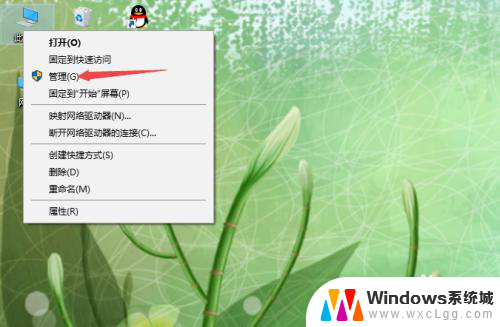
3.然后点击设备管理器;
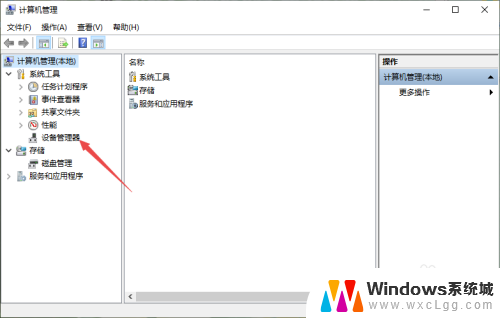
4.之后点开网络适配器;
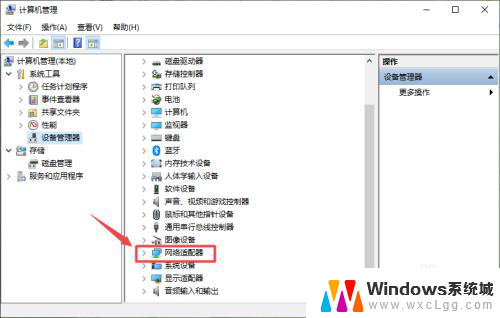
5.然后右击无线网络适配器,然后点击属性;
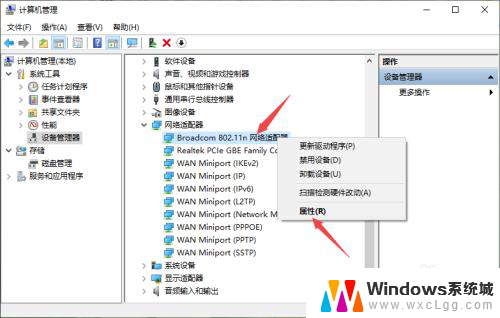
6.之后点击高级;
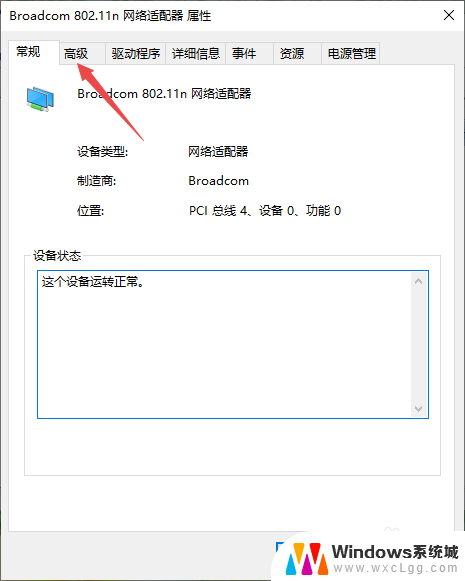
7.然后点击选中802的设置项,然后将值设置成自动;
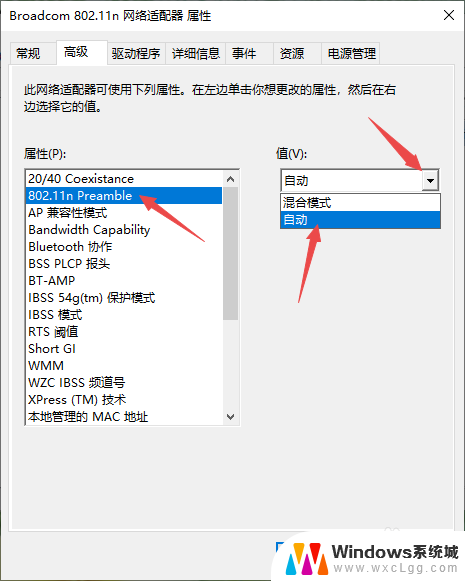
8.最后,我们点击确定即可。这样便可以开启热点了。

以上就是电脑移动热点无法打开的全部内容,如果你遇到这个问题,可以尝试以上方法来解决,希望对大家有所帮助。
电脑移动热点无法打开 win10笔记本电脑开启移动热点失败怎么办相关教程
-
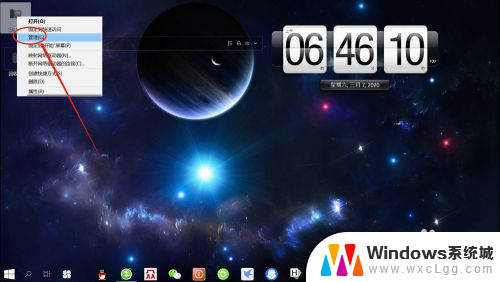 电脑开启不了移动热点 Win10设置移动热点无法保存怎么解决
电脑开启不了移动热点 Win10设置移动热点无法保存怎么解决2024-06-17
-
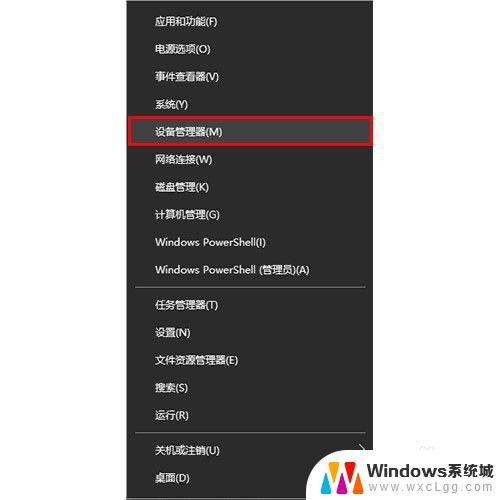 windows10我们无法设置移动热点 Win10无法设置移动热点怎么办
windows10我们无法设置移动热点 Win10无法设置移动热点怎么办2023-09-24
-
 win10无法设置移动 win10无法设置移动热点怎么办
win10无法设置移动 win10无法设置移动热点怎么办2024-09-25
-
 笔记本win10我们无法设置移动热点 win10提示无法设置移动热点错误解决
笔记本win10我们无法设置移动热点 win10提示无法设置移动热点错误解决2024-09-22
-
 如何连接热点共享移动网络 win10电脑如何设置移动热点共享网络
如何连接热点共享移动网络 win10电脑如何设置移动热点共享网络2024-02-08
-
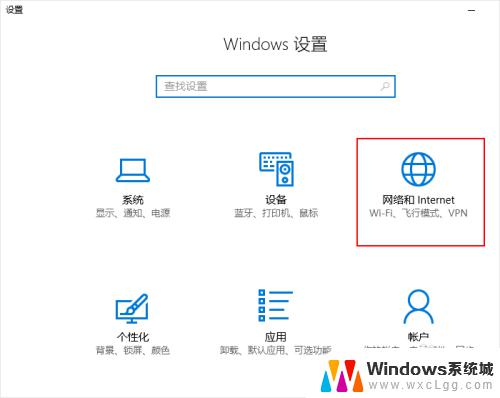 win10怎么开启wifi热点 win10如何设置电脑热点共享wifi
win10怎么开启wifi热点 win10如何设置电脑热点共享wifi2023-10-09
- win10开无线热点 win10设置wifi热点名称
- 电脑无法启动程序怎么办 Win10应用程序启动失败怎么办
- win10怎么连手机热点上网 win10电脑如何通过USB连接手机热点
- windows10共享wifi热点 win10电脑怎么设置成wifi共享热点
- win10怎么更改子网掩码 Win10更改子网掩码步骤
- 声卡为啥没有声音 win10声卡驱动正常但无法播放声音怎么办
- win10 开机转圈圈 Win10开机一直转圈圈无法启动系统怎么办
- u盘做了系统盘以后怎么恢复 如何将win10系统U盘变回普通U盘
- 为什么机箱前面的耳机插孔没声音 Win10机箱前置耳机插孔无声音解决方法
- windows10桌面图标变白了怎么办 Win10桌面图标变成白色了怎么解决
win10系统教程推荐
- 1 win10需要重新激活怎么办 Windows10过期需要重新激活步骤
- 2 怎么把word图标放到桌面上 Win10如何将Microsoft Word添加到桌面
- 3 win10系统耳机没声音是什么原因 电脑耳机插入没有声音怎么办
- 4 win10怎么透明化任务栏 win10任务栏透明效果怎么调整
- 5 如何使用管理员身份运行cmd Win10管理员身份运行CMD命令提示符的方法
- 6 笔记本电脑连接2个显示器 Win10电脑如何分屏到两个显示器
- 7 window10怎么删除账户密码 Windows10删除管理员账户
- 8 window10下载游戏 笔记本怎么玩游戏
- 9 电脑扬声器不能调节音量大小 Win10系统音量调节功能无法使用
- 10 怎么去掉桌面上的图标 Windows10怎么删除桌面图标